VLC media player給視頻添加水印的方法
時間:2023-03-03 10:11:25作者:極光下載站人氣:187
很多小伙伴在選擇播放器的時候都會將VLC media player軟件放在首選,因為VLC media player中的功能十分的豐富,我們可以在VLC media player中對視頻進行各種操作,例如給視頻去除水印,裁剪視頻或是添加水平,以防我們的視頻被別人盜用。使用VLC media player給視頻添加水印的方法也很簡單,我們打開濾鏡及效果選項,再點擊視頻效果選項,接著在覆蓋頁面中將添加文字選項勾選,最后在框內輸入水印內容并設置好水印位置即可。有的小伙伴可能不清楚具體的操作方法,接下來小編就來和大家分享一下VLC media player給視頻添加水印的方法。
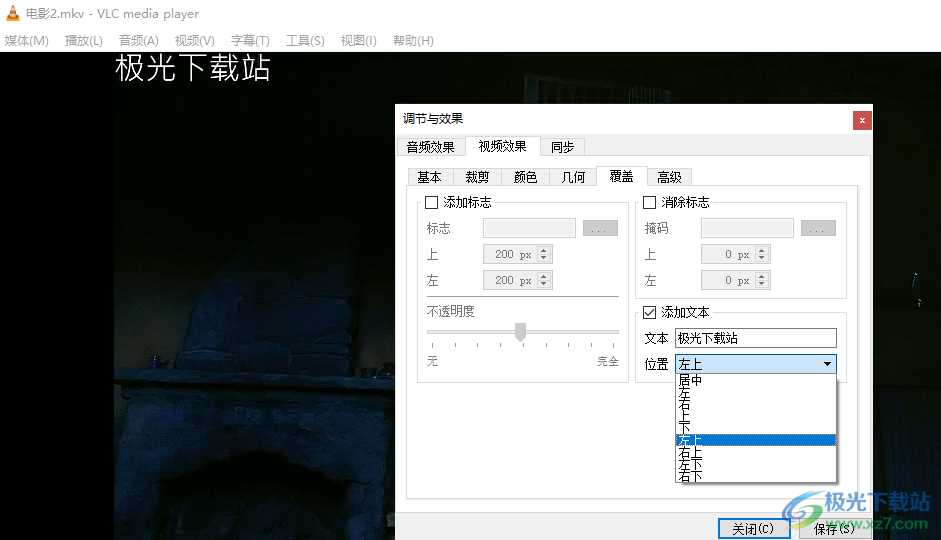
方法步驟
1、第一步,我們在電腦中先打開VLC media player軟件,然后在軟件頁面中點擊“媒體”選項,再在下拉列表中找到“打開文件”選項
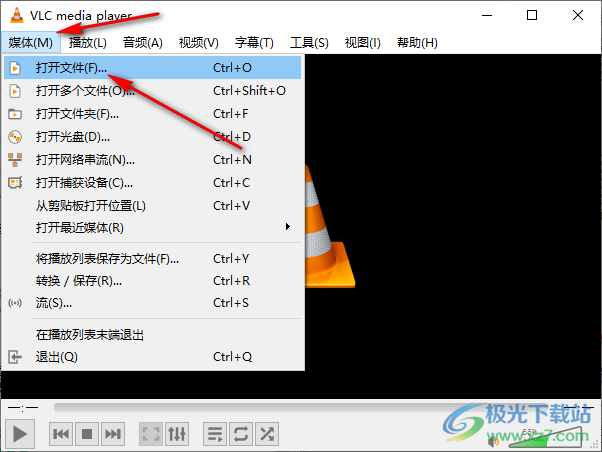
2、第二步,點擊“打開文件”選項之后,我們進入文件夾頁面,然后在該頁面中找到自己需要的視頻文件,點擊“打開”選項
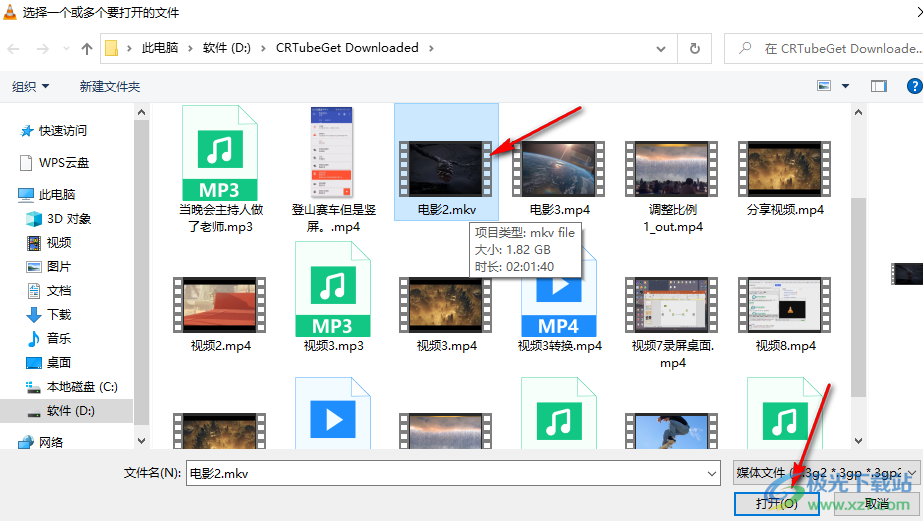
3、第三步,打開視頻之后,我們在右鍵單擊視頻頁面,然后在子菜單欄中找到“工具”選項,再在播放的子菜單列表中點擊“效果及濾鏡”選項
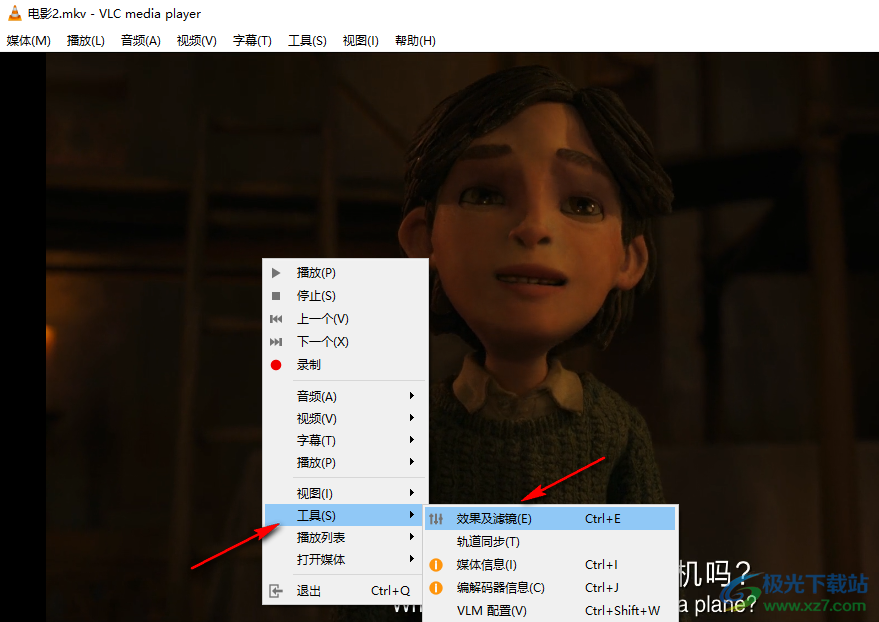
4、第四步,進入效果及濾鏡頁面之后,我們先點擊“視頻效果”選項,然后在視頻效果頁面中,我們再點擊“覆蓋”選項,然后在覆蓋頁面中我們可以看到添加標志以及添加文本兩種水印設置方法,這里選擇的是添加文本
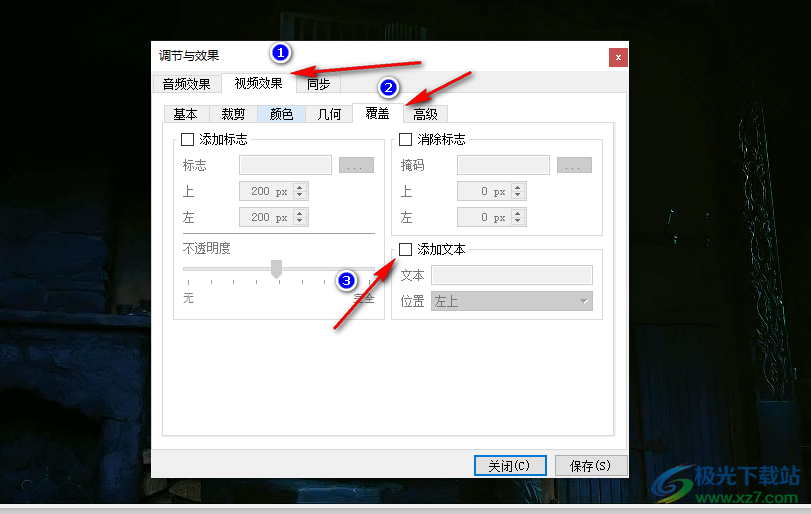
5、第五步,勾選添加文本選項之后,我們在文本框內輸入水印內容,然后打開位置選項,在下拉列表中選擇水平擺放位置,最后點擊“保存”選項即可
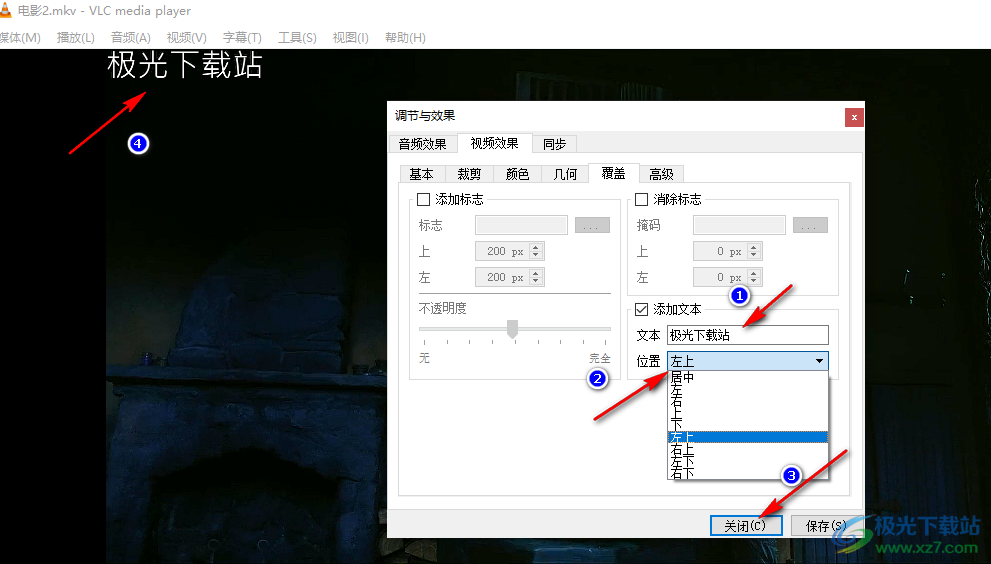
以上就是小編整理總結出的關于VLC media player給視頻添加水印的方法,我們打開VLC media player,再打開一個視頻文件,接著右鍵單擊視頻頁面選擇濾鏡及效果選項,在該選項的視頻效果頁面中,先點擊覆蓋選項,再勾選添加文本選項,最后設置好水印內容以及位置即可,感興趣的小伙伴快去試試吧。

大小:57.86 MB版本:v4.0.0 中文版環境:WinXP, Win7, Win10
- 進入下載
相關推薦
相關下載
熱門閱覽
- 1百度網盤分享密碼暴力破解方法,怎么破解百度網盤加密鏈接
- 2keyshot6破解安裝步驟-keyshot6破解安裝教程
- 3apktool手機版使用教程-apktool使用方法
- 4mac版steam怎么設置中文 steam mac版設置中文教程
- 5抖音推薦怎么設置頁面?抖音推薦界面重新設置教程
- 6電腦怎么開啟VT 如何開啟VT的詳細教程!
- 7掌上英雄聯盟怎么注銷賬號?掌上英雄聯盟怎么退出登錄
- 8rar文件怎么打開?如何打開rar格式文件
- 9掌上wegame怎么查別人戰績?掌上wegame怎么看別人英雄聯盟戰績
- 10qq郵箱格式怎么寫?qq郵箱格式是什么樣的以及注冊英文郵箱的方法
- 11怎么安裝會聲會影x7?會聲會影x7安裝教程
- 12Word文檔中輕松實現兩行對齊?word文檔兩行文字怎么對齊?
網友評論